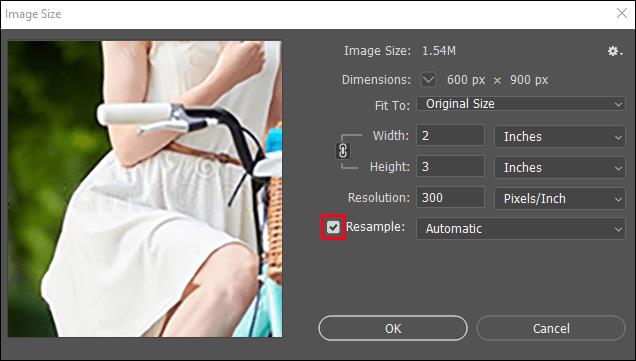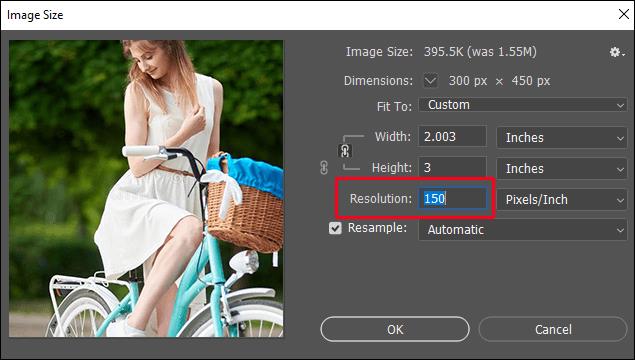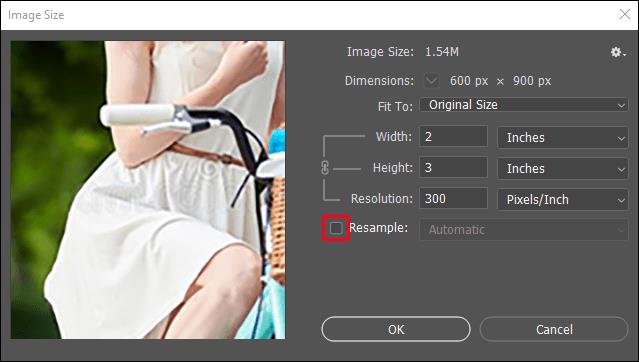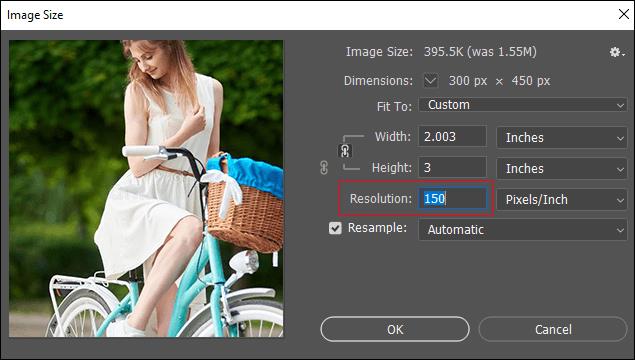Yüksek kaliteli fotoğraflar basmak istiyorsanız, DPI veya inç başına nokta sayısı akılda tutulması gereken temel parametrelerden biridir. DPI'yi optimize etmek, bastığınız fotoğrafın netliğini ve kalitesini etkiler.

Photoshop'ta DPI'yi nasıl değiştireceğinizi öğrenmek istiyorsanız, daha fazla kendinizi yormayın. Bu makalede, size bunu birkaç şekilde nasıl yapacağınızı öğreteceğiz ve DPI ile çalışırken nelere dikkat etmeniz gerektiğini tartışacağız.
Photoshop Elements'ta DPI Nasıl Değiştirilir
- İstediğiniz görüntüyü Photoshop'ta açın.
- Photoshop Elements menüsünde Görüntü'ye dokunun .

- Yeniden Boyutlandır'a dokunun .
- Görüntü boyutu'na dokunun .

- Görüntü boyutunu veya çözünürlüğünü değiştirmek ve piksel sayısını değiştirmek istiyorsanız, Görüntüyü Yeniden Örnekle adlı onay kutusunu işaretleyin . Piksel sayısını değiştirmek istemiyorsanız onay kutusunu işaretlemeden bırakın.
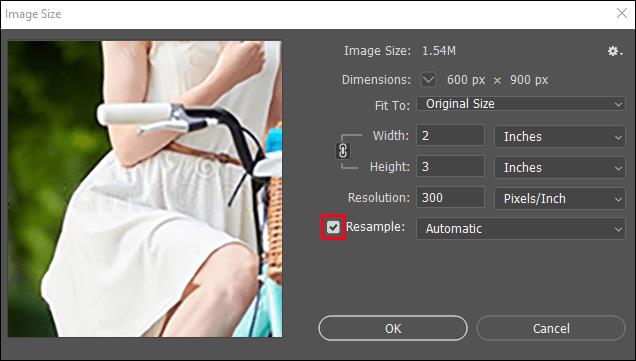
- Çözünürlük altında istenen DPI miktarını girin .
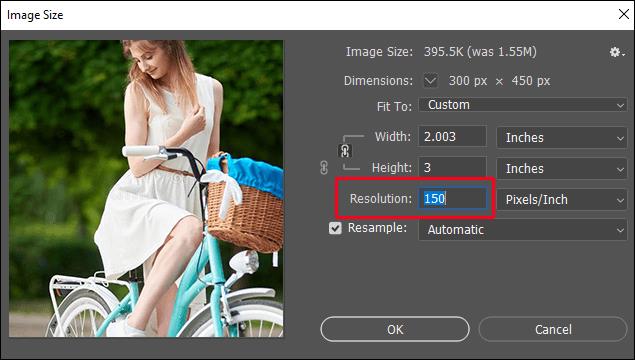
- Tamam'a dokunun .

Photoshop Express'te DPI'yi değiştirebilir miyim?
Ne yazık ki, Photoshop Express uygulamanız varsa, DPI'yı değiştiremezsiniz. Görüntünüzün boyutunu ayarlayabilir ve tercih ettiğiniz kaliteyi seçebilirsiniz, ancak uygulama DPI'yi değiştirmenize izin vermez.
Bir iPad'de Photoshop'ta DPI Nasıl Değiştirilir
- İstediğiniz görüntüyü Photoshop'ta açın.
- Belge özellikleri sekmesini açmak için dişli simgesine dokunun .
- Görüntü boyutu'na dokunun .
- Çözünürlük altında , istenen DPI miktarını girin.
- Tamam'a dokunun .
Boyutu Değiştirmeden Photoshop'ta DPI Nasıl Değiştirilir
- İstediğiniz görüntüyü Photoshop'ta açın.
- Photoshop menüsünde Görüntü'ye dokunun .

- Yeniden Boyutlandır'a dokunun .
- Görüntü boyutu'na dokunun .

- Resmi Yeniden Örnekle onay kutusunun işaretli olmadığından emin olun .
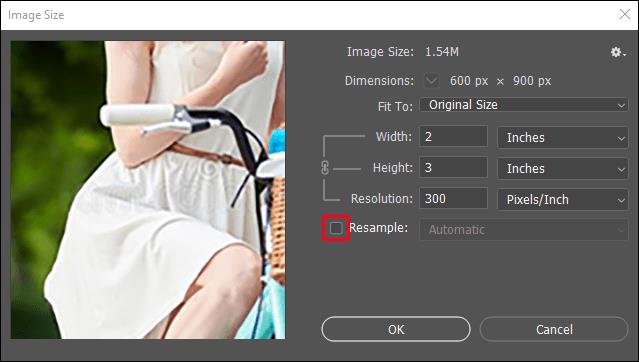
- Çözünürlük altında DPI'yı değiştirin .
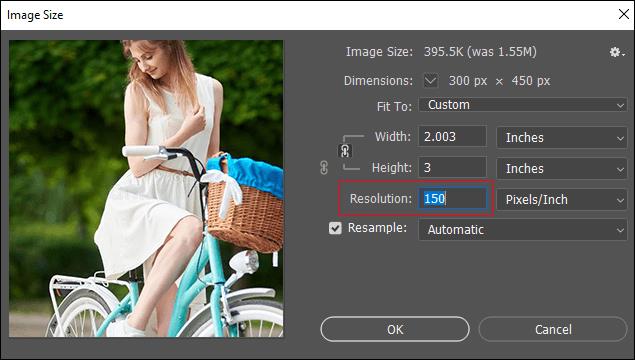
- Tamam'a dokunun .

Görüntü boyutu ve piksel sayısı aynı kalırken görüntünün yüksekliği ve genişliği buna göre değişir.
Photoshop Dışa Aktarma Sırasında DPI Nasıl Değiştirilir
Photoshop, görüntülerinizi kaydetmek ve dışa aktarmak için çeşitli seçeneklere sahiptir. Diğerlerinin yanı sıra, "Farklı dışa aktar" seçeneğiniz vardır. Adobe'nin dışa aktarma için varsayılan çözünürlüğü 72 DPI olarak belirlediğine dikkat etmek önemlidir. Bir görüntünün çözünürlüğünü 300 DPI olarak değiştirirseniz ve kaydetmek için “Farklı dışa aktar”a basarsanız, çözünürlük otomatik olarak 72 DPI olarak değişir. Bunun nedeni, "Farklı dışa aktar" seçeneğinin görüntünün meta verilerini kaldırmasıdır.
DPI miktarı yalnızca görüntüyü yazdırırken önemli olduğundan Adobe, "Farklı dışa aktar" seçeneğini yalnızca web için kullanacağınızı varsayar. Bu nedenle , Photoshop'ta DPI'yi değiştirirken Farklı kaydet seçeneğini kullanmak en iyisidir .
Ek SSS
DPI, ÜFE ile aynı mıdır?
DPI, ÜFE ile aynı değildir. DPI veya inç başına nokta, bir yazıcı tarafından yazdırıldığında inç başına yazdırılan nokta miktarıdır. Bir görüntü oluşturmak için bir yazıcı tarafından kağıda kaç mürekkep noktasının yerleştirildiğini açıklamak için kullanılır.
ÜFE veya inç başına piksel, bir monitörde görüntülenen görüntünün bir inçindeki piksel sayısıdır. ÜFE, görüntüleri baskıya hazırlamak için kullanılır.
Bu iki terim genellikle çeşitli nedenlerle birbirinin yerine kullanılır. İlk olarak, ÜFE ekrandaki bir görüntüyü ifade etse de yazdırılan görüntünün kalitesini etkileyebilir. Bir görüntü daha az piksel içeriyorsa, fazla ayrıntı içermeyecek ve kalite düşecektir. Daha fazla piksel, daha iyi. İkincisi, hem DPI hem de ÜFE, görüntünün netliği ile ilgilidir. DPI, görüntünün yazdırıldığında nasıl göründüğüdür ve PPI, görüntünün ekranda nasıl göründüğüdür.
PPI yazdırılan görüntünün kalitesini etkilerken, DPI ekrandaki görüntünün kalitesini hiçbir şekilde etkilemez. Yalnızca yazdırıldığında görüntü kalitesini ifade eder.
Bu nedenle Photoshop'ta DPI değiştiriyoruz derken aslında yazdırılan görüntüyü etkileyen ve baskıdan sonra DPI'a dönüşen PPI'yi değiştiriyoruz.
DPI'yı neden değiştirmek isteyeyim?
DPI yazdırılan görüntü ile ilgili olduğundan, değiştirilmesi ve optimize edilmesi görüntünüzün netliğini ve kalitesini etkiler. Bunu değiştirerek, görüntülerinizin bulanık, lekeli ve net olmamasını önlemiş olursunuz. Görüntünüz doğru DPI'da yazdırılacak şekilde ayarlanmışsa, yumuşak geçişler, net kenarlar ve daha fazla ayrıntı içeren bir görüntü elde edersiniz.
Bir tasarımcı, fotoğrafçı, mimarsanız veya yüksek kaliteli görüntülerle çalışıyorsanız, DPI özellikle önemlidir.
Optimum DPI nedir?
Yalnızca ekranlarda görüntülenen görüntüler için en uygun DPI 72'dir. Görüntünüzü bastırmak istemiyorsanız, ekrandaki görüntü kalitesini etkilemediği için DPI'yi değiştirmenize gerek yoktur. Dahası, DPI'yi değiştirmek yalnızca görüntünüzü büyütebilir ve böylece yüklenmesini zorlaştırabilir.
Resminizi yazdırıyorsanız ve yüksek çözünürlükte istiyorsanız, resmin en az 300 DPI olması gerekir.
Görüntünüzü Kristal Netliğinde Hale Getirin
DPI ve ÜFE'yi optimize etmek, görüntünüzün netliğini ve kalitesini doğrudan etkiler. Photoshop'ta DPI'yi nasıl değiştireceğinizi öğrenmek kolaydır ve programla önceden çalışma deneyimi gerektirmez. Photoshop'unuz yoksa DPI'yi değiştirmek ve fotoğraflarınızın en iyi kalitede olmasını sağlamak için ücretsiz çevrimiçi araçlardan birini kullanabilirsiniz.
DPI'ı sık sık ayarlar mısınız? Hangi programı/aracı kullanıyorsunuz? Aşağıdaki yorum bölümünde bize bildirin.